सीधे व्हाट्सएप पर वीडियो देखना कहीं अधिक सुविधाजनक है। हो सकता है कि आपको अभी भी कुछ संदेशों को पढ़ना और उनका जवाब देना समाप्त करना पड़े और ऐप को छोड़ना कष्टप्रद लगे।
क्या आपको इस समय एक वीडियो देखने के लिए YouTube ऐप पर निर्देशित किया गया है? ऐप को छोड़े बिना उन वीडियो को देखने के लिए आप क्या कर सकते हैं, यह देखने के लिए पढ़ते रहें। अगर आपको कभी भी ऐप पर यूट्यूब वीडियो देखने का मन करता है, तो आप ऐसा करना जारी रख सकते हैं। लेकिन, यह जानना हमेशा अच्छा होता है कि आपके पास अधिक विकल्प हैं।
व्हाट्सएप को छोड़े बिना वीडियो कैसे देखें
मान लें कि कोई आपको YouTube लिंक भेजता है। आप वीडियो पर टैप करके पिक-इन-पिक में देख सकते हैं न कि लिंक पर। यह एक नई विंडो खोलने जा रहा है जहां आप अपना वीडियो देख सकते हैं। व्हाट्सएप पर वीडियो देखने से, आपके पास फॉरवर्ड और रिवाइंड बटन तक पहुंच नहीं होगी।
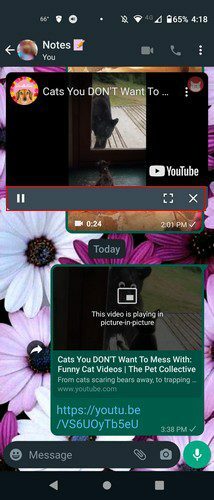
व्हाट्सएप ऐप पर वीडियो देखकर, आप केवल वीडियो को पॉज कर पाएंगे, फुल स्क्रीन पर जा पाएंगे और वीडियो को बंद कर पाएंगे। लेकिन, यदि आप X के बाईं ओर स्थित आइकन को टैप करके पूर्ण स्क्रीन पर जाते हैं, तो आप वीडियो को आगे और पीछे करने के लिए नीचे स्लाइडर का उपयोग कर सकते हैं।
अगर पिक्चर-इन-पिक्चर फीचर आपके लिए काम नहीं कर रहा है, तो शायद इसे व्हाट्सएप ऐप में इनेबल करना होगा। आपको सेटिंग > ऐप्स और नोटिफिकेशन > सभी एक्स ऐप्स देखें > WhatsApp > उन्नत < पिक्चर-इन-पिक्चर पर जाना होगा।

अब, पिक्चर-इन-पिक्चर में एक वीडियो देखने का प्रयास करें, और उम्मीद है, आप कर सकते हैं। यह सुनिश्चित करना न भूलें कि WhatsApp ऐप अपडेट किया गया है. आप ऐप के लिए कैशे साफ़ करने का भी प्रयास कर सकते हैं। आप सेटिंग> ऐप्स और नोटिफिकेशन> व्हाट्सएप> स्टोरेज और कैशे> क्लियर कैशे पर जाकर ऐसा कर सकते हैं।
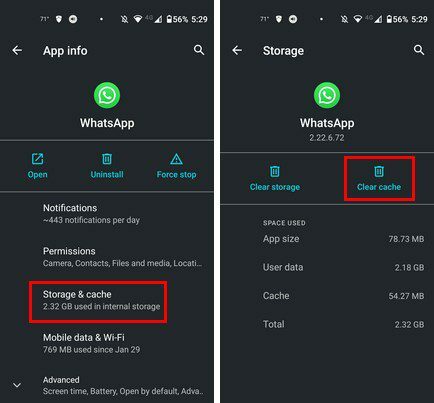
निष्कर्ष
व्हाट्सएप पिक्चर-इन-पिक्चर बहुत उपयोगी है जब आपका वीडियो देखने के लिए ऐप छोड़ने का मन नहीं करता है। भले ही आप व्हाट्सएप में हों, फिर भी आप फुल स्क्रीन पर जाकर फॉरवर्ड और रिवाइंड कर सकते हैं। आपको यह सुविधा कितनी उपयोगी लगती है? नीचे दी गई टिप्पणियों में अपने विचार साझा करें, और लेख को सोशल मीडिया पर दूसरों के साथ साझा करना न भूलें।